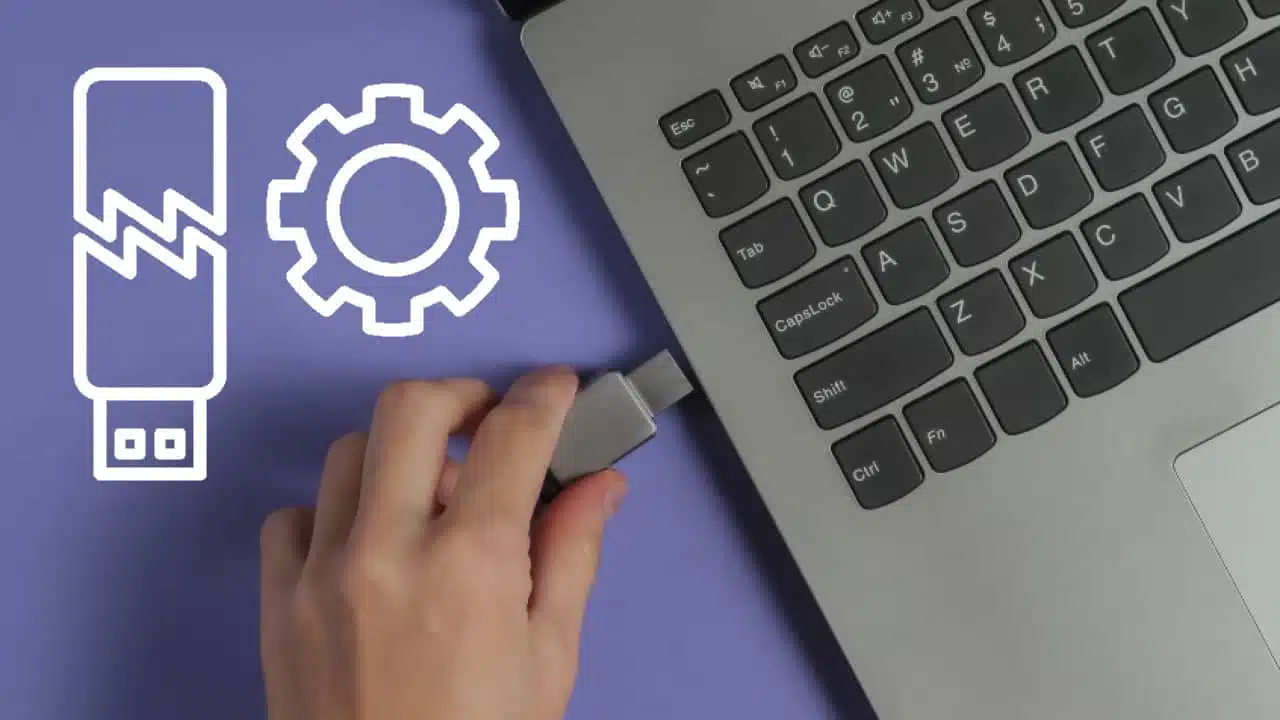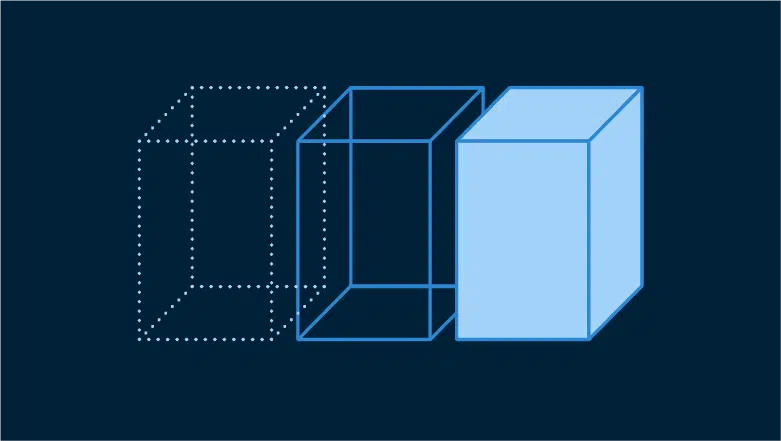Avoir une clé USB permet de stocker vos fichiers et de les utiliser en temps voulu. Ce périphérique très pratique a remplacé progressivement les disques et les cartes mémoires. Il possède une capacité de stockage qui lui permet de stocker une grande masse de données estimée en gigaoctets. Cependant, il peut arriver que votre clé USB prenne des virus et soit endommagée. Dans un tel cas, si rien n’est fait, vous risquez de perdre vos données. Il faudra obligatoirement le réparer afin d’enclencher le processus de récupération des données. Trouvez dans ce guide des astuces pour la réparation d’une clé USB endommagée.
Les causes d’une clé USB endommagée

Plusieurs causes peuvent être responsables d’une clé USB endommagée. Parmi celles-ci, on a :
· Les problèmes avec les puces NAND ;
· Un contrôleur de mémoire défectueux ;
· Le fait de retirer le périphérique USB sans l’avoir au préalable éjecté ;
· La présence de virus sur la mémoire de la clé USB ;
· La corruption des données sur la clé USB ;
· Un logiciel de contrôleur de périphérique USB corrompu ;
· Le dysfonctionnement des ports ;
· La cassure de la clé USB ; etc.
Si l’un des problèmes mentionnés dans cette liste surgit, il est fort probable que vous constatiez une clé USB endommagée.
Faire attention aux messages d’erreur
Lorsque la clé USB est endommagée, pour en être sûr, vous devez faire attention aux messages d’erreur. Ceux-ci s’afficheront dès que vous entrerez ce périphérique dans le lecteur de votre ordinateur. Parmi les messages d’erreur les plus récurrents, on a : « clé USB non reconnue » « clé USB défectueuse » ou encore « insérer un disque dans le disque amovible ».
Ces messages sont émis par le système Windows qui n’arrive pas à lire les données de la clé USB. Si vous vous retrouvez dans l’un des problèmes cités plus haut, ne paniquez surtout pas. En réalité, il est tout à fait possible de réparer votre clé USB. Cependant, si vous constatez une cassure de celle-ci, il est fort probable qu’elle soit irrécupérable.
Les outils et méthodes pour réparer une clé USB
Pour réparer une clé USB endommagée, il existe plusieurs moyens. En voici quelques-uns des plus efficaces :
Régler un port USB défaillant
La panne la plus simple qui peut justifier une clé USB endommagée est la présence d’un port USB défectueux. Dans un tel cas, il faudra éjecter le périphérique et le brancher dans un autre port USB. Si le problème persiste avec l’affichage des messages d’erreur lorsque vous le mettez dans tous les ports USB de votre ordinateur, cela voudra dire que la panne se trouve ailleurs.
Réinstaller les pilotes
Au cas où les pilotes de reconnaissance de clé de Windows seraient obsolètes, vous pouvez résoudre le problème en réinitialisant votre ordinateur. Pour cela, il faudra réinstaller le logiciel Windows sur l’ordinateur en optant pour une meilleure version afin d’avoir accès à de nouveaux pilotes non corrompus permettant le fonctionnement de la clé USB.
Corriger les erreurs de fichiers
Vous pouvez aussi être face à un problème d’erreurs de fichiers. Ici, il faudra corriger les fichiers en les réactualisant. Dans un tel cas, vous aurez accès à la clé USB, mais vous ne pourrez pas lire certains fichiers.
Pour pallier ce problème, la première étape consiste à vérifier chaque fichier. Pour cela, reconnectez la clé USB à l’ordinateur et cliquez sur le menu explorateur de Windows pour lancer la vérification de chaque fichier.
La seconde étape est l’accès aux propriétés. Cliquez sur « propriétés » et accédez à l’onglet « outils ». Ensuite, cliquez sur « vérifier maintenant » puis cochez les cases « Réparer automatiquement les erreurs de système de fichiers » et « Rechercher et tenter une récupération des secteurs défectueux ». Cela permettra de vérifier le disque.
À la troisième étape, cliquez sur « démarrer » afin de lancer le processus de démarrage de la récupération des fichiers endommagés. À cette phase, après avoir terminé la récupération, Windows vous préviendra que vous pouvez désormais avoir accès aux fichiers.
Utiliser l’utilitaire de gestion des disques
Au cas où vous ne parviendriez pas à accéder à la clé USB et que le message « clé USB inaccessible » persiste, il faudra lancer le processus de vérification des périphériques. Cette action vous permettra de vérifier si la panne se situe au niveau de la clé ou du logiciel de traitement des données de l’ordinateur.
Vous pouvez contrôler cela en branchant la clé USB afin d’accéder à l’utilitaire de gestion des disques via le panneau de configuration dans Windows. Cliquez simultanément sur les touches « Win+R » puis sélectionnez votre clé USB et lancez la partition. Après cette dernière, deux options sont possibles.
Premièrement, la partition peut-être « saine » et ne pas s’afficher au niveau de l’explorateur Windows. Dans ce cas, vous devez attribuer une nouvelle lettre de lecteur via le menu de gestion de l’ordinateur. Ainsi, la clé USB pourra fonctionner à nouveau après l’attribution de la lettre de lecteur.
Deuxièmement, la partition peut-être « non allouée ». Dans ce cas, il faudra formater la clé USB pour que la récupération de la partition soit effective. Néanmoins, le danger ici est que vous risquez de perdre définitivement les données sauvegardées sur le périphérique.
Comment prévenir les dommages futurs sur une clé USB ?
Pour protéger votre clé USB et éviter tous risques de dommages, il faudra prendre certaines précautions. Premièrement, vous devez éviter de la mettre dans un ordinateur qui ne dispose pas d’antivirus.
Deuxièmement, pensez à installer un antivirus pour la protection de votre PC. Troisièmement, procédez à l’installation d’un antivirus pour la reconnaissance des clés et la détection des virus.
De plus, il faudra garder jalousement la clé USB et mettre le couvercle de sécurité pour éviter tout risque d’endommagement par la poussière. Vous pouvez aussi activer l’application « Notepad » dans Windows afin d’éliminer tout risque de propagation de virus.